【2026年最新版】VRChatアバターに衣装を着せる方法|初心者向けかんたん改変ガイド
🎯 この記事はこんな人向け
- VRChatのアバターに衣装を着せてみたい
- Unityを使ったことがない初心者さん
- とにかくまず「衣装を着せる」ことから始めたい
🌸 まず最初に知っておこう
VRChat用の衣装には、
- アバターにそのまま着せられる衣装
- 着せる前にちょっと調整が必要な衣装
の2種類があります。
この記事では、
✅ すぐに着せられる衣装 を使って、
✅ とにかくアバターに衣装を着せる
ところまでをいっしょにやっていきます!
👗 すぐに着せられる衣装ってどんなもの?
最近のVRChat向け衣装は、
特定のアバター用に作られた対応衣装が多くなっています!
✅ 見分け方
- 商品ページに「対応アバター名」が書いてある(例:Shinra対応)
- 「Humanoidアバター対応」と記載されている
- 「Root Bone設定だけで使えます」などの説明がある
こういった衣装は、
Unityに読み込んでドラッグ&ドロップするだけで、すぐに着せることができます!
⚠️ 注意!
- 「対応アバター名」が書かれていない
- 「リグ調整が必要」「VRM用」など書かれている
こういった衣装は、着せるのに追加作業が必要になることがあります。
※難しい衣装の着せ方は、また別の記事で詳しく解説します!
🧰 この記事で使うもの
- Unity 2022.3.22f1(VCCでプロジェクト作成済み前提)
- アバター本体
- 衣装データ(.unitypackage形式)
- Modular Avatar(導入済み前提)
💬 Unity、VCC、Modular Avatar導入がまだの方はこちら👇


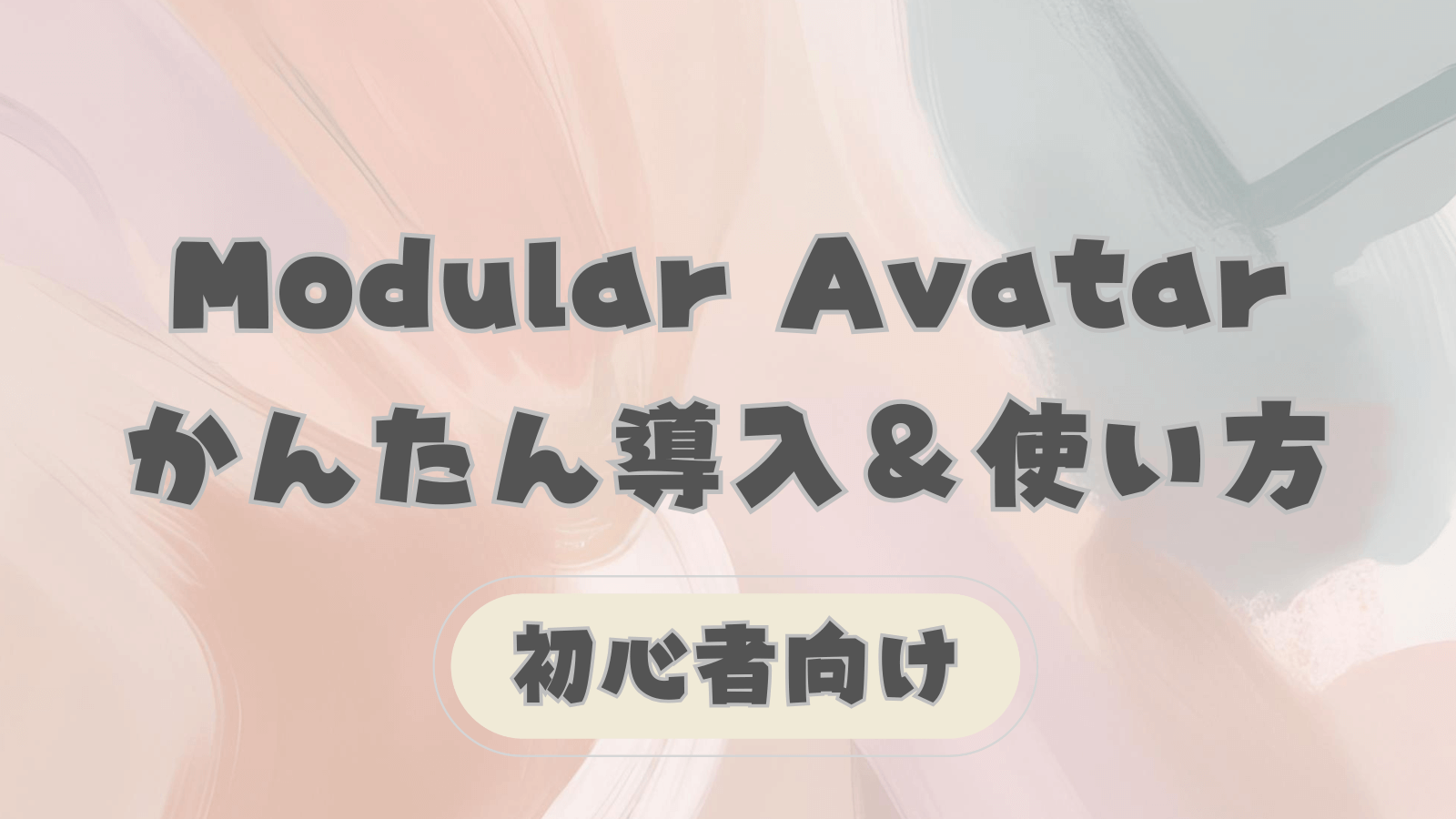
📦 【STEP1】Unityに衣装をインポートしよう
- Unityを起動し、作成したアバタープロジェクトを開く
- Projectビューに、衣装の
.unitypackageファイルをドラッグ&ドロップ - 「Import」ボタンを押してデータを読み込む
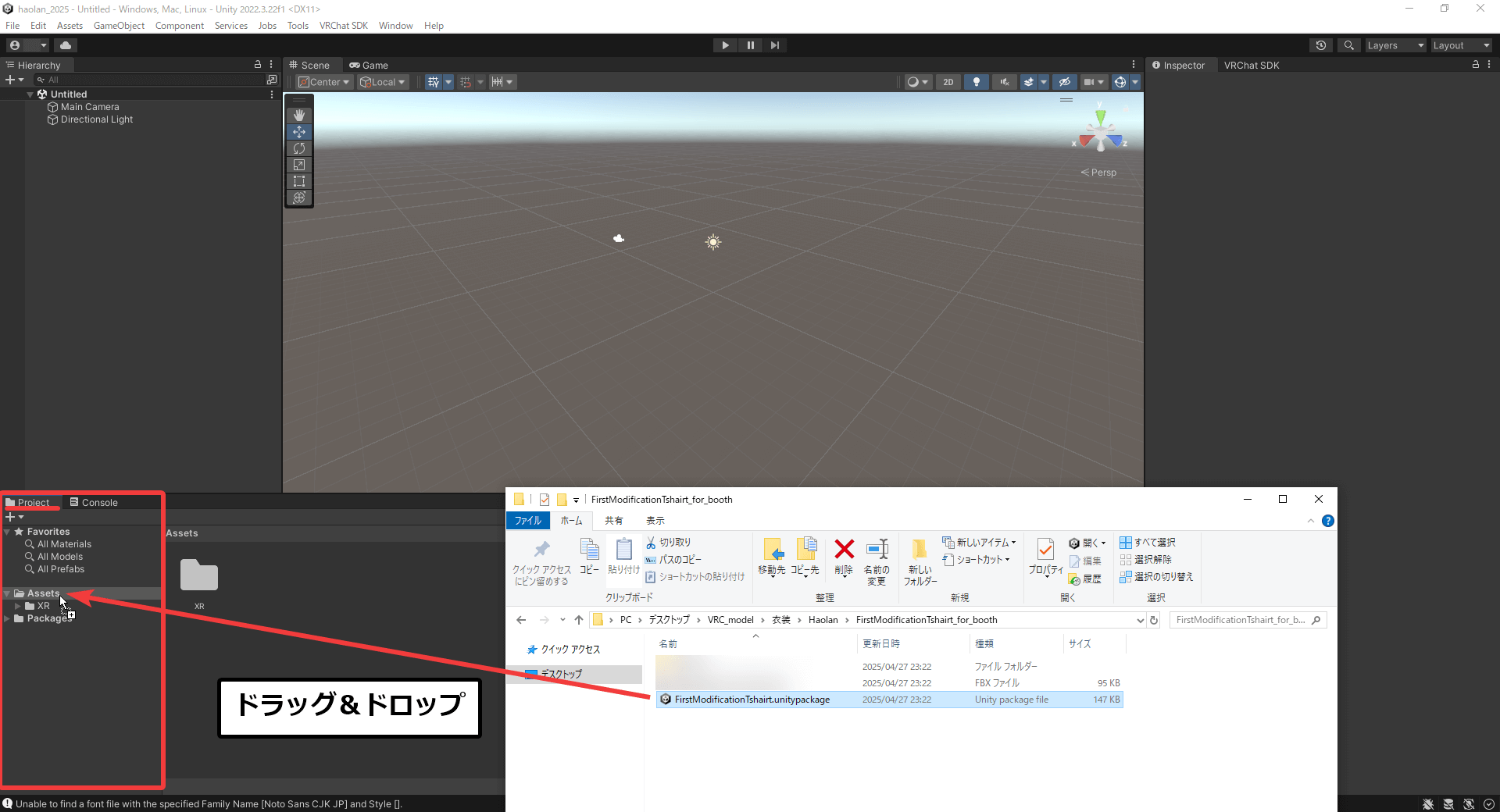
✅ これで衣装がUnityプロジェクト内に追加されました!
🧍♀️ 【STEP2】アバターと衣装を配置しよう
- ProjectビューからアバターPrefab(例:Shinra)をHierarchyにドラッグ&ドロップ
- 同じく、インポートした衣装PrefabをHierarchyのアバター本体オブジェクト上にドラッグ&ドロップ
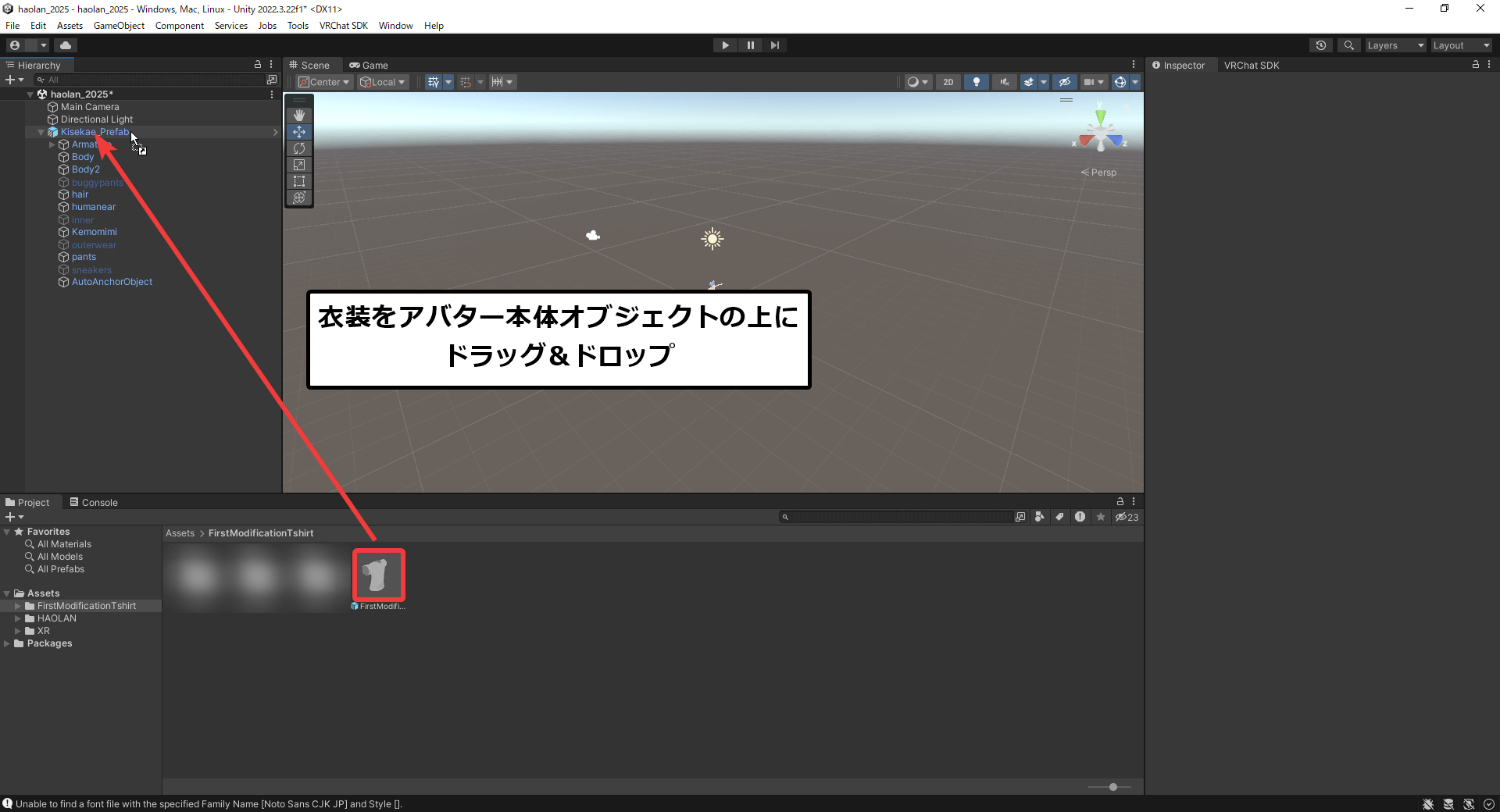
これでアバターと衣装がシーンに並びました!
着せ替え用のPrefab(例:Kisekae_Prefab.prefab)が最初から用意されている場合もあります。
あった場合はそれを使うとラクです!
💬 アバターを導入する方法は、こちらの記事で詳しく解説してます👇

🛠 【STEP3】衣装をアバターに正しくくっつけよう
衣装をアバターに並べただけでは、
まだ「ちゃんと体にくっついていない」状態のことがあります。
このままだと、
- 衣装がズレたり
- アバターの動きについてこなかったり
することもあります。
✅ そこで次は「衣装を体に接続する作業」を行います!
💬 「Root Bone」について
アバターには、
- 頭、体、手足などたくさんの「骨組み(ボーン)」があります。
その中でも中心にある「Hips(腰の骨)」に、衣装をしっかりくっつける必要があります。
この「体と衣装を接続するポイント」のことを、
✅ Root Boneと呼びます!
✅ 超簡単に接続する方法
通常はRoot Boneを手動で設定するのですが、
✅ 「Modular Avatar」というツールを使えばワンクリックで自動設定できます!
手順
- Hierarchyビューで衣装オブジェクトを右クリック
- 「Modular Avatar」→「Setup Outfit」をクリック!
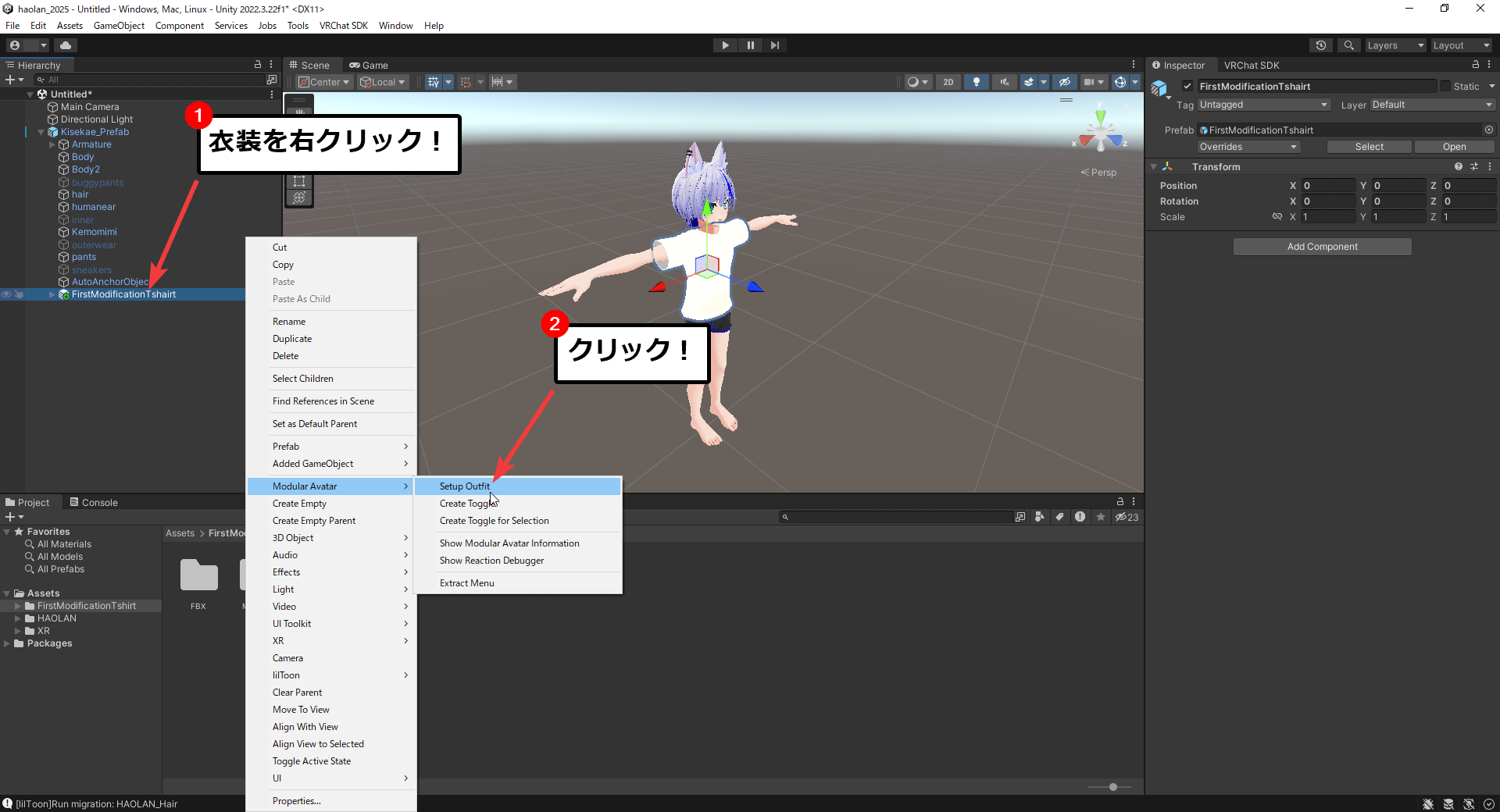
✅ これだけで、Root Bone設定もその他必要な設定も一発で完了します!
💬 Modular Avatarの導入方法はこちら👇
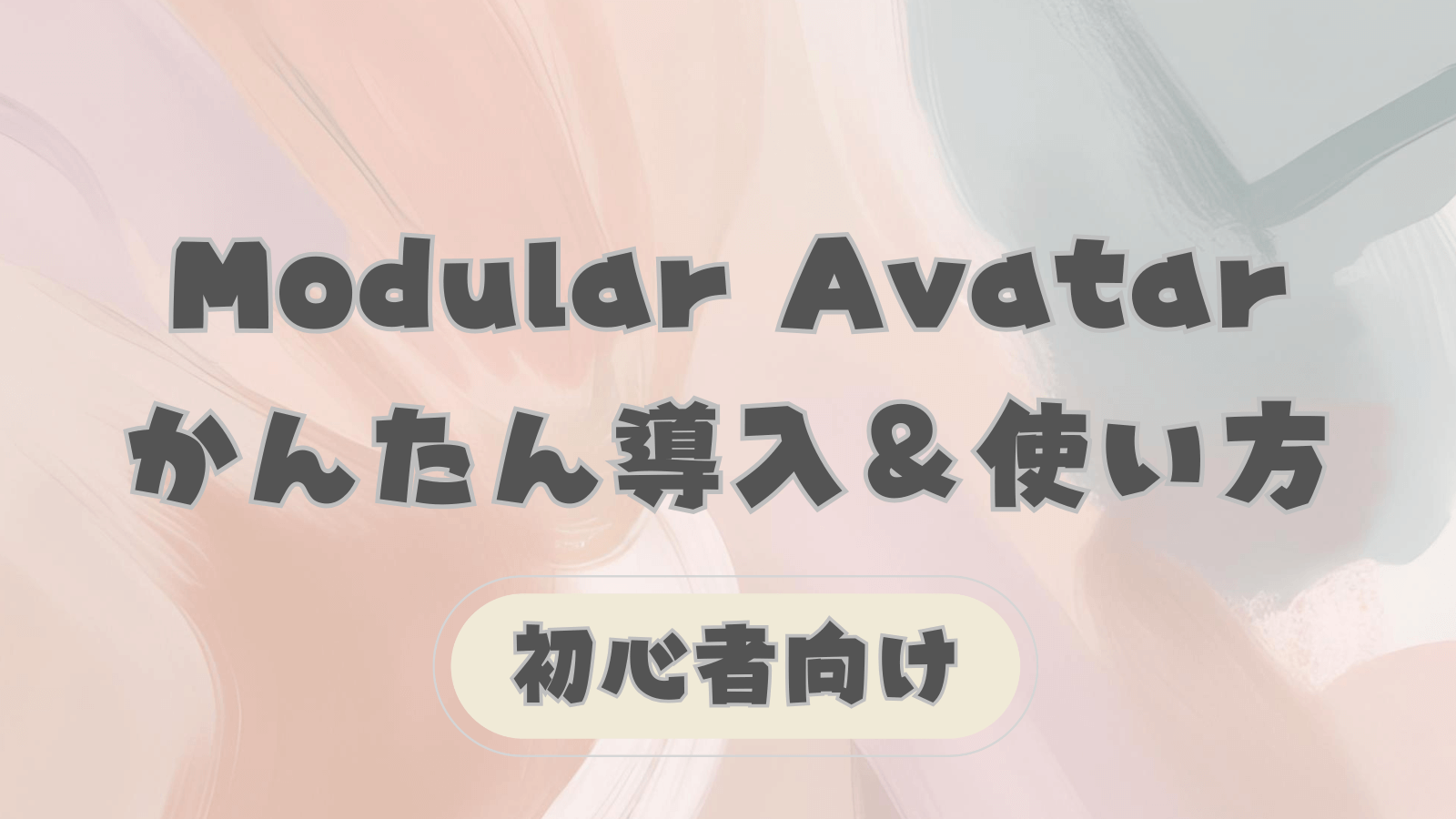
👚 【STEP4】元の衣装を整理しよう(重なり対策)
新しい衣装を着せたとき、
元から着ていたデフォルトの服が重なって表示されている場合があります。
そのままだと、
- 見た目が悪い
- データが重くなる
ので、不要な元衣装は整理しておきましょう!
✅ 元衣装を整理する手順
- Hierarchyビューでアバター本体を展開
- 旧衣装オブジェクト(例:制服、服パーツなど)を探す
- 右クリック → 「Delete」またはInspectorで非表示にする
✅ これで新しい衣装だけがきれいに見えるようになります!
💬 ※Body(体のオブジェクト)を間違って消さないよう注意!
🚀 【STEP5】VRChatにアップロード!
あとはアップロードするだけです!
アップロードが完了したらVRChat内で動いてみて違和感がないか確認しましょう!
🎯 ここまでの流れまとめ
| 作業 | 内容 |
|---|---|
| インポート | 衣装をUnityに読み込む |
| 配置 | アバターと衣装を並べる |
| 接続 | Setup OutfitでRoot Boneを自動設定 |
| 整理 | 旧衣装を削除または非表示にする |
| アップロード | アップロードしてVRChat内で確認する |
🎉 まとめ
ここまでできれば、
✅ あなたはもうアバターに衣装を着せられるようになりました!
Unityや改変が初めてでも、
最初の「小さな成功体験」をしっかり積むことができましたね!

著作権・改変に関するご案内
- 当サイトで掲載している画像は、各制作者様から掲載許諾を得た上で使用しております。無断転載・再配布は禁止されています。
- また、当サイトで紹介しているアバター改変方法は、すべてVRChat公式のUnity・VCC・公式SDKを使用した合法的な手順に基づいています。

